华硕win7 32位系统重装教程
- 分类:教程 回答于: 2016年11月13日 00:00:00
网友的华硕win7 32位系统现在感觉非常卡顿,玩英雄联盟都玩不了,现在又是赛季末,得打排位冲分,想不到电脑出现问题,现在得重装华硕的win7 32位系统,那么下面就让小编告诉你华硕win7 32位系统重装教程。
1、大家在下载好“口袋PE U盘启动盘制作工具”并进行安装,安装完成后,接着将事先准备好的U盘插入到电脑上,打开“口袋U盘专业版”程序。
2、插入U盘后,系统是会进行自动读取的,假如无法读取到,那么大家可以下拉菜单进行选取。选好后,直接点击“一键制作”就可以了。

3、接着是会弹出一个提示界面,大家这时选择“确定”就可以了。对于此过程是会格式化U盘,大家在确定前最好把数据都转移了。
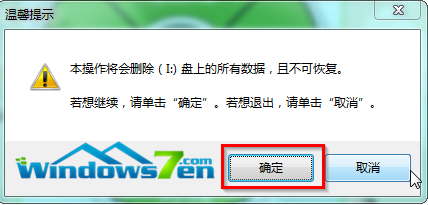
4、确定之后将会自动开始制作U盘启动盘过程。
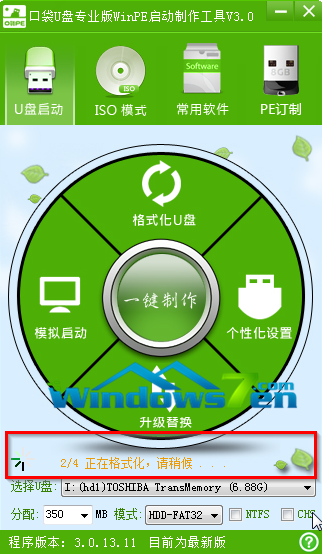
5、最后会弹出如下图所示界面,即表示一键制作启动U盘完成了。
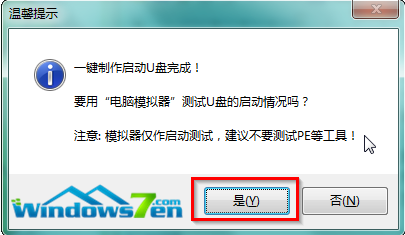
6、此时,我们可以将之前下载好的电脑公司win7系统解压后得到WIN7.GHO文件,然后并将其拷贝到U盘启动盘的GHO文件夹下。
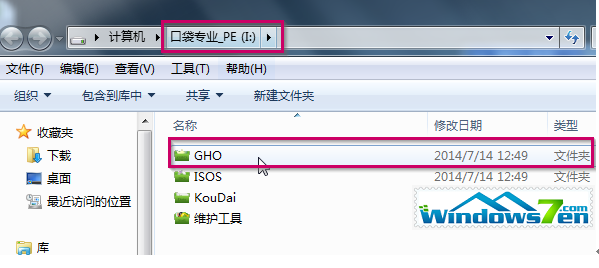
华硕win7纯净版32位系统重装教程步骤:
1、在U盘启动盘跟文件拷贝进U盘后,把U盘插到电脑上,重新启动。
2、将U盘设置为第一启动项,相关教程可看此:BIOS设置u盘作为第一启动项 。
3、设置完成后,电脑重新启动,这时会看到口袋PE U盘装系统工具启动界面。选择“启动口袋u盘WIN2003PE维护系统”,按键盘上的“ENTER”键进入。
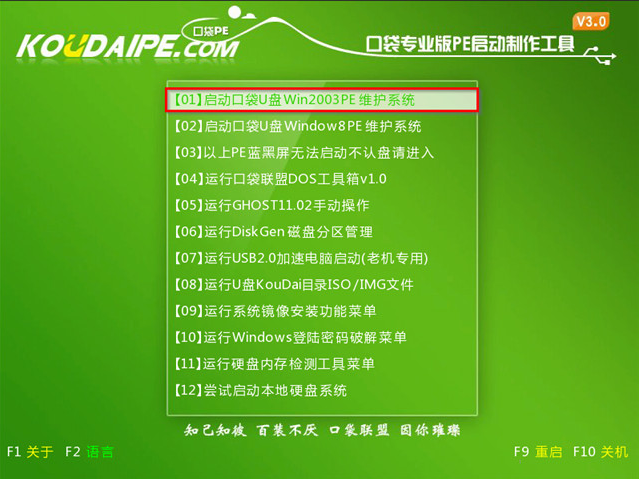
4、在进入在win2003PE界面后,接着双击“口袋PEGhost”,将其打开。
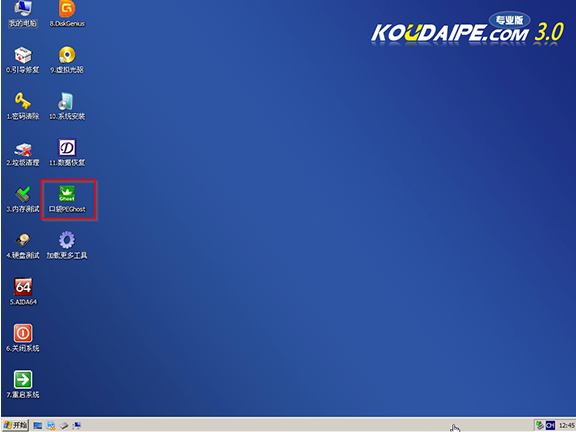
5、双击“口袋PEGhost”,则是会出现一个 “GHOST安装器”界面中,映像文件的路径一般都是默认的,(如果映像文件没有路径,那么则可以点击“高级”来获取路径选择),之后再选择系统盘(C:),最后点击“确定”按钮。索尼笔记本重装系统就使用小白重装系统软件!
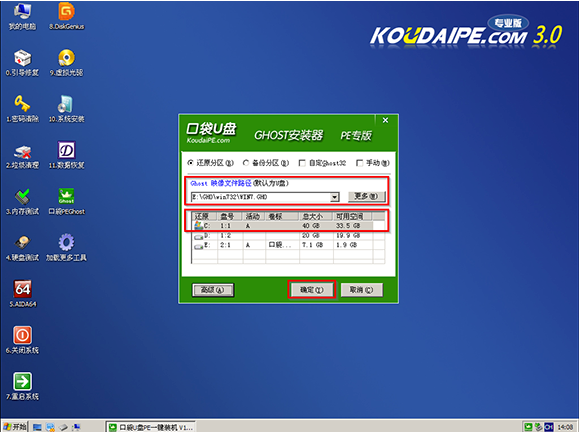
6、这时在“口袋U盘PE Ghost”界面里面,选择“是”按钮,马上进行还原电脑公司win7系统。

7、接着会弹出的是一个系统还原界面,这时大家可以清楚地看到我们的电脑公司系统还原过程,只等100%完成。
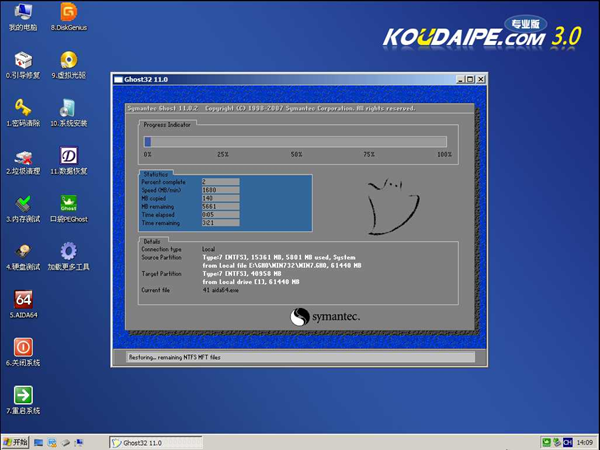
8、自动还原到100%操作结束后,那么就会出现“信息提示”,说明还原已完成,大家选择“是”按钮。
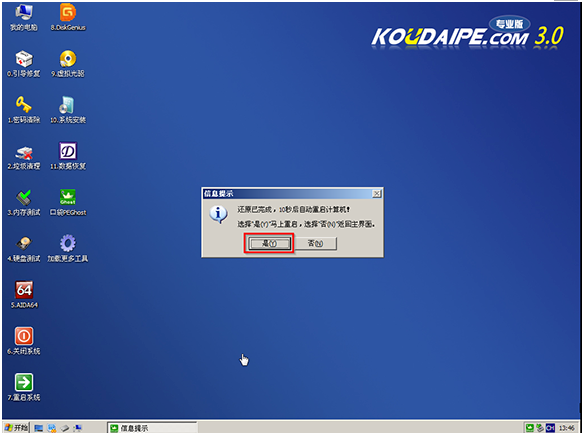
9、点“是”之后,就是进入了电脑公司ghost系统自动安装程序。安装过程会自动识别驱动和自动激活电脑公司win7系统。
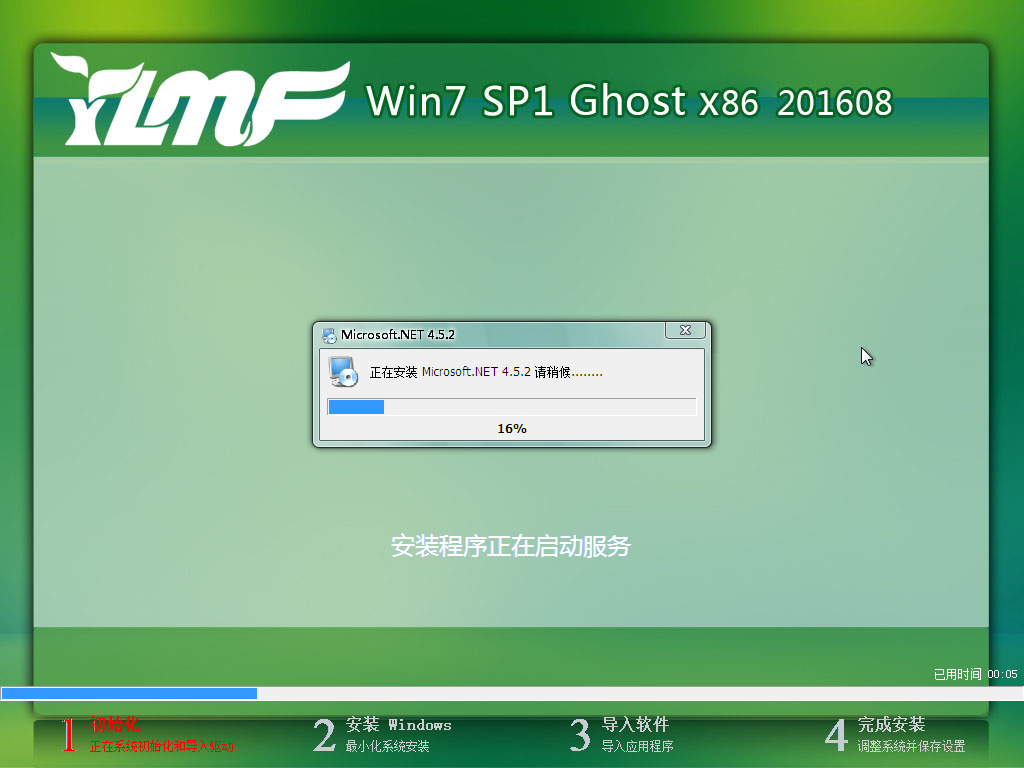
10、抽口烟,补个妆的功夫,windows732系统就装好了,安装好的画面如下:

综上所述,这就是小编给你们推荐的华硕win7 32位系统重装教程,相信网友们都喜欢上了这篇重装华硕的win7 32位系统的教程了,对网友们的帮助是不是非常大呢?小编就把这个这么好的教程分享给大家,供大家伙参考收藏,祝大家顺利重装华硕win7系统!
 有用
3
有用
3


 小白系统
小白系统


 1000
1000 1000
1000 1000
1000 1000
1000 1000
1000 1000
1000 1000
1000 1000
1000 1000
1000 1000
1000猜您喜欢
- 电脑蓝屏修复指南2024/01/16
- 电脑城装机系统的详细安装教程..2021/06/03
- 小米笔记本自带重装系统软件如何使用..2023/03/08
- 电脑为什么会蓝屏的原因2022/07/26
- 联想ThinkPad X1隐士(2020)如何重装系统..2023/03/29
- 电脑重装系统后无法连接网络怎么办..2023/03/11
相关推荐
- 电脑城装机版Ghost windows7系统下载..2017/06/08
- 电脑系统如何重装2023/02/03
- 教你如何通过iso镜像安装win7系统..2021/04/20
- ip地址是什么2015/06/25
- 图文详解如何组装水冷电脑..2018/12/19
- 下载软件分享2022/10/16




















 关注微信公众号
关注微信公众号





